Création d'une sauvegarde
Étape 1
Faites défiler jusqu'à la section Fichiers et cliquez sur l’icône Assistant de sauvegarde.
Étape 2
Cliquez sur le bouton Sauvegarder sous la section Sauvegarde.
Étape 3
Selon ce que vous souhaitez sauvegarder, cliquez sur le bouton Sauvegarde complète pour tout sauvegarder ou sélectionnez l'une des options de sauvegarde partielle :
Répertoire de base - Sauvegarde les fichiers du site Web .
Bases de données MySQL - Sauvegarde les bases de données MySQL .
Redirection d'e-mails et filtres - Sauvegarde les redirection d'e-mails et les filtres.
Étape 4
Sélectionnez la destination de sauvegarde dans le menu déroulant Destination de sauvegarde :
Répertoire personnel - Le répertoire personnel de votre serveur .
Serveur FTP distant - Sauvegarde via FTP sur un serveur distant .
Serveur FTP distant (transfert en mode passif) - Sauvegarde via FTP passif sur un serveur distant .
Copie sécurisée - Sauvegarde sur un serveur distant à l'aide de SCP.
Étape 5
Saisissez une adresse e-mail dans le champ prévu à cet effet. Il sera utilisé pour envoyer une notification une fois la sauvegarde terminée. Si vous ne souhaitez pas recevoir de notification, sélectionnez Ne pas envoyer de notification par e-mail de fin de sauvegarde .
Étape 6
Si vous effectuez une sauvegarde via FTP ou SCP sur un serveur distant, remplissez les champs ci-dessous, sinon sautez cette étape.
Serveur distant : saisissez l' adresse IP du serveur distant .
Utilisateur distant : saisissez le nom d'utilisateur FTP ou SCP du serveur distant .
Mot de passe distant : saisissez le mot de passe FTP ou SCP du serveur distant.
Port : entrez le port FTP utilisé pour la connexion au serveur distant
(Habituellement 21).
Dir. Distante : entrez le répertoire du serveur distant sur lequel vous souhaitez stocker votre sauvegarde.
Étape 7
Cliquez sur le bouton Générer la sauvegarde , un écran de confirmation apparaîtra et votre sauvegarde commencera.
Restauration d'une sauvegarde
Étape 1
Faites défiler jusqu'à la section Fichiers et cliquez sur l' icône Assistant de sauvegarde .
Étape 2
Cliquez sur le bouton Restaurer sous la section Sauvegarde .
Étape 3
Sélectionnez le type de restauration que vous souhaitez effectuer dans la liste suivante:
Répertoire de base - Sélectionnez pour restaurer le répertoire de base du serveur .
Bases de données MySQL - Sélectionnez pour restaurer la base de données MySQL .
Redirection et filtres d'e-mail - Sélectionnez pour restaurer les redirection et les filtres d' e-mail .
Étape 4
Parcourez et localisez votre fichier de sauvegarde et cliquez sur Télécharger .
Une fois le téléchargement terminé, un journal de restauration apparaît.